coreldraw怎麼勾畫輪廓圖_coreldraw勾勒輪廓圖教學
- WBOYWBOYWBOYWBOYWBOYWBOYWBOYWBOYWBOYWBOYWBOYWBOYWB轉載
- 2024-05-08 12:40:40461瀏覽
當你需要處理影像時,如何快速取得輪廓圖是一項常見挑戰。透過 CorelDRAW 的強大功能,你可以輕鬆勾勒輪廓圖,為你的設計增添額外的創意和專業感。在這篇文章中,php小編柚子將為你詳細介紹 CorelDRAW 勾畫輪廓圖的簡單步驟,幫助你輕鬆掌握這項實用技能。
1、先開啟CorelDRAW,繪製一個需要的圖形。
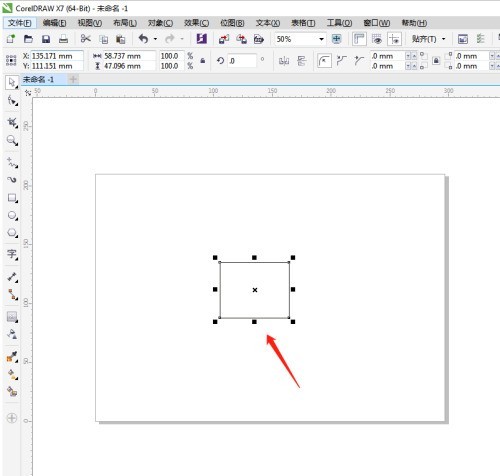
2、然後點選左側工具列上的【輪廓圖】。
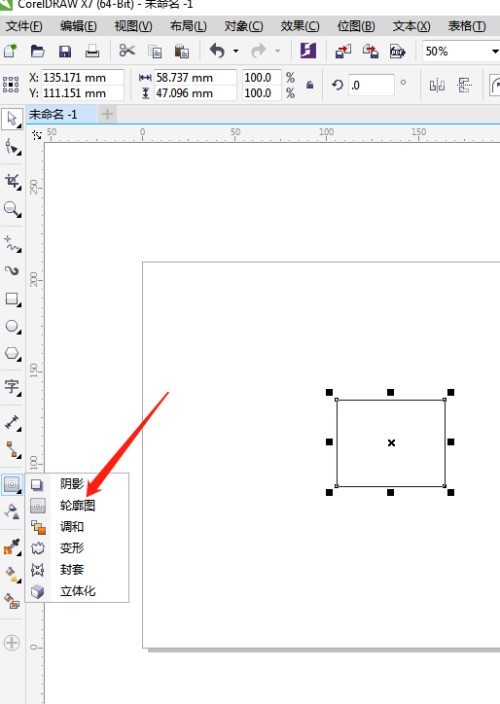
3、接著在屬性列上設定輪廓線在外部或內部,設定輪廓步數與間距。
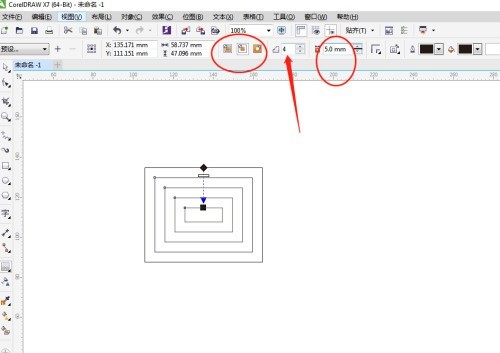
4、最後如圖,輪廓圖就勾勒完成了。
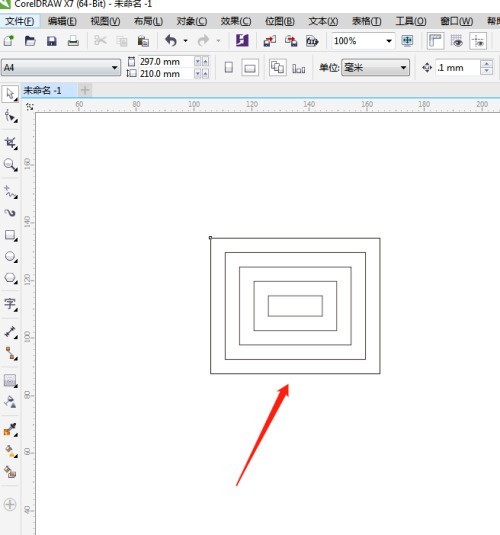 #
#
以上是coreldraw怎麼勾畫輪廓圖_coreldraw勾勒輪廓圖教學的詳細內容。更多資訊請關注PHP中文網其他相關文章!
陳述:
本文轉載於:zol.com.cn。如有侵權,請聯絡admin@php.cn刪除

